iPhoneのドライブモードの使い方、設定方法をご紹介します。
※動作確認:iPhone X(iOS11.2)、iPhone 11 Pro(iOS13.1.3)
目次
iPhoneのドライブモードについて
iOS11の新機能として「運転中の通知を停止」の機能が追加されました。iOS10以前のバージョンを利用している方はアップデートが必要になります。
この機能は、運転を妨げないようにする機能でAndroidスマホやガラケーにも搭載されているドライブモードに当たります。Apple公式ではドライブモードと呼んでいないようですが、このページではドライブモードとして紹介していきます。
ドライブモードにするとどうなるのか
・通知
LINEやメールなどの通知はオフになります。メッセージも通知はオフですが、ドライブモード中に届いたメッセージに対しては、設定したメッセージを自動返信することができます。
・着信
ドライブモードにしているiPhoneに電話をした場合、発信者側では通話中の音が流れ、運転者には知らせません。ただし、同じ人から2回続けて電話してきたときに着信するようにすることも可能。
・運転の妨げにならないように通知や着信はしないようになっていますが、タイマー、アラーム、緊急速報などオフにならないものもあります
・ドライブモードの状態でiPhoneのロックを解除しようとすると「運転中ではありません」が表示するので、タップして操作して操作を始めることができます。
Apple公式に有効にしている間の変化が記載されています。詳しくは公式サイトをご確認下さい⇒「運転中の通知を停止」機能の使い方 – Apple サポート
ドライブモードの設定をするにあたって
機能制限が有効になっている場合は、設定を変更することができないので注意してください。
<iOS11以前のバージョンの場合>
【設定】⇒【一般】⇒【機能制限】⇒【運転中の通知を停止】⇒許可しないになっている場合、許可するに変更してください。
<iOS12以上のバージョンの場合>
【設定】⇒【一般】⇒【スクリーンタイム】⇒【コンテンツとプライバシーの制限】⇒【運転中の通知を停止】⇒許可しないになっている場合、許可するに変更してください。
「ドライブモード(運転中の通知を停止)」を自動・手動で有効にする設定
本機能を有効にする方法として、自動・手動・車載Bluetooth接続時の3パターンから設定することができます。
<自動>
iPhoneがモーション検知、ネットワーク接続状況などを判断して、自動的に有効になります。この場合、運転していないなども自動的に有効になるので、iPhoneを触れる状態であってもドライブモードが勝手に有効になり、不必要に通知が届かなくなる可能性があります。
<車載Bluetooth接続時>
カーナビなど車載のBluetooth機器に接続した時に自動的に有効にします。
<手動>
コントロールセンターから「車のアイコン」をタップして有効にすることができます。手動で利用する場合は、運転する前にオンにするのを忘れないようにしましょう。手動でオンオフする方法は、下記の「コントロールセンターからドライブモードを手動でON・OFFする」をご確認下さい。
設定手順
【設定】⇒【おやすみモード】⇒【アクティベート】を開いて、「自動」「Bluetoothに接続時」「手動」から選択できます。
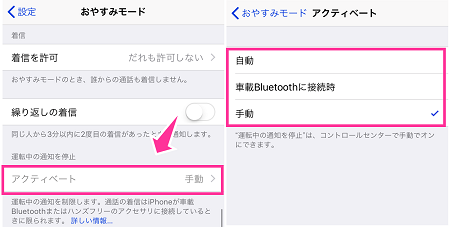
※ドライブモードにしていても車載Bluetoothに接続している場合は、車のボタン、スピーカー、マイクで通話することができます。
コントロールセンターからドライブモードを手動でON・OFFする
コントロールセンターにある「車のアイコン」をタップしてドライブモードをオンオフできます。コントロールセンターに「車のアイコン」を表示させるには設定から追加する必要があります。
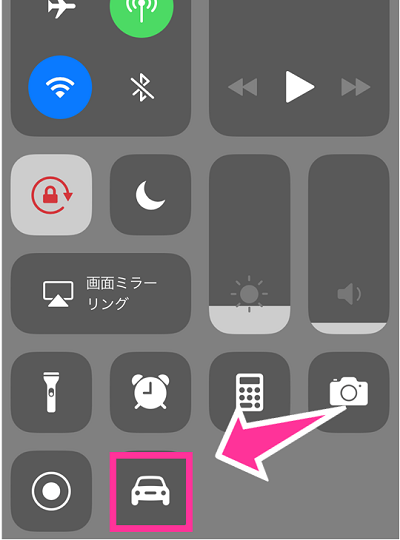
コントロールセンターに追加する
【設定】⇒【コントロールセンター】⇒【コントロールをカスタマイズ】⇒コントロール追加の中にある「運転中の通知を停止」の隣にある【プラスボタン(+)】を押して追加します。
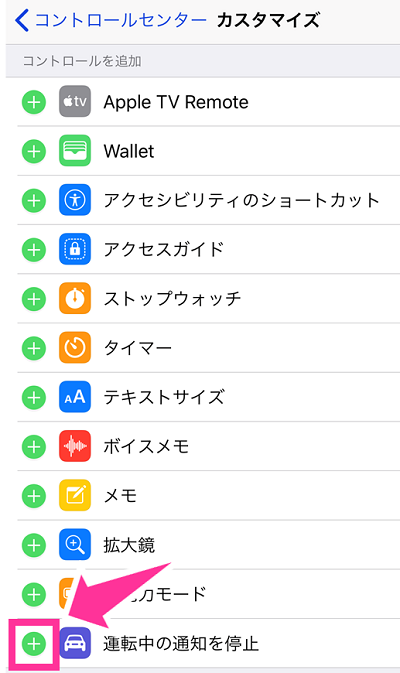
以上で、コントロールセンターに「車のアイコン(運転中の通知を停止)」が追加されています。
ドライブモード中の着信設定
ドライブモードの着信設定は、おやすみモードの設定が反映します。
ドライブモード中に着信を許可する範囲
【設定】⇒【おやすみモード】⇒【着信を許可】⇒ドライブモード中に許可する連絡先の設定を行います。
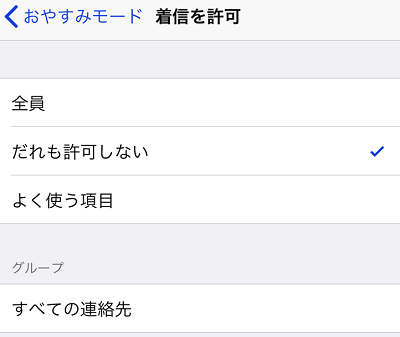
ドライブモード中に連続して2回目の着信があった時に通知する設定
【設定】⇒【おやすみモード】⇒繰り返しの着信のスイッチをオンオフして設定できます。オンにすると3分以内に2度目の着信があった場合に通知します。
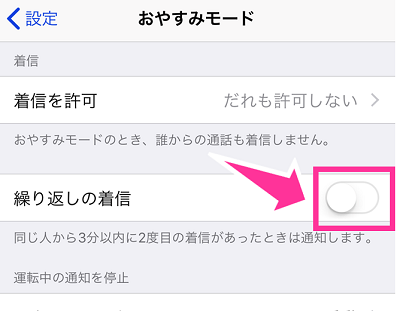
メッセージ自動返信の設定をする
ドライブモードを有効にしている間にメッセージを受け取った場合、自動的に設定したメッセージを送信する設定があります。
設定手順
【設定】⇒【おやすみモード】⇒【自動返信先(※1)】と【自動返信(※2)】の設定を行います。
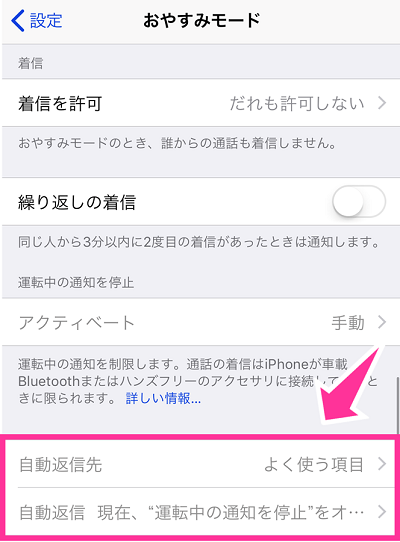
※1:自動返信先:自動返信する範囲を設定します。「誰にも返信しない」「直近の連絡先」「よく使う項目」「すべての連絡先」から設定します。
※2:自動で送信するメッセージ(文章)を設定します。初期設定から変更したい場合は、手動で打ち直してください。

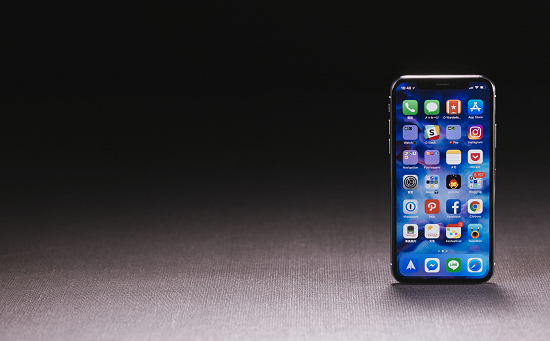
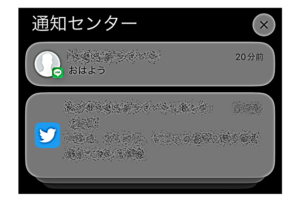






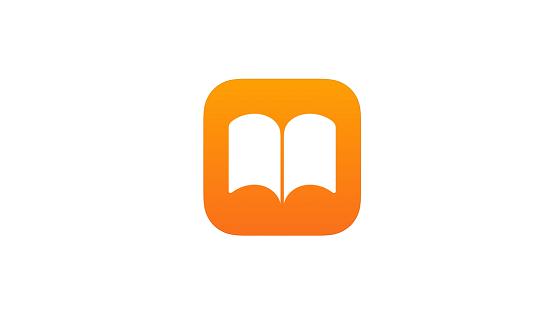





コメントを残す